iphone不越狱怎么隐藏系统应用图标
摘要:之前写的一些有关不越狱如何隐藏图标的方法,有童鞋反应地址失效或跳转其他页面,现提供新的隐藏地址,记得是使用你的iPhone/iPad/iPo...
之前写的一些有关不越狱如何隐藏图标的方法,有童鞋反应地址失效或跳转其他页面,现提供新的隐藏地址,记得是使用你的iPhone/iPad/iPod touch打开以下该网址噢!
操作步骤:
1.使用您的iOS设备打开以下网址:http://www.cydiahacks.com/hide.html
2.选择你想隐藏应用
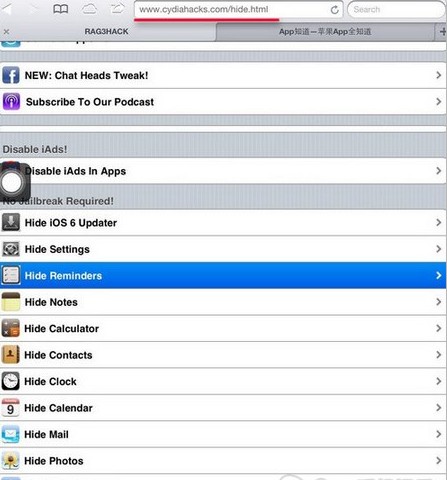
3.点击安装
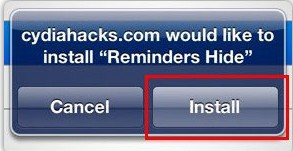
4.安装之后桌面相应的图标会变成正在下载状态,一会之后会提示安装失败,选择Done或完成:
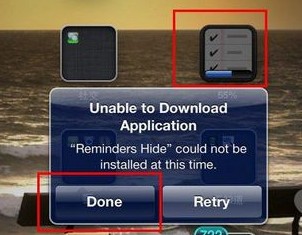
5.长按任何应用,进入编辑模式
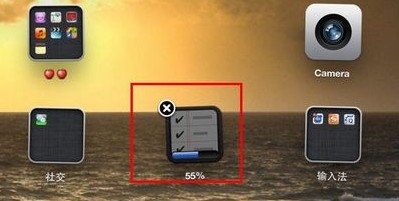
6.在编辑模式删除你需要隐藏的应用即可
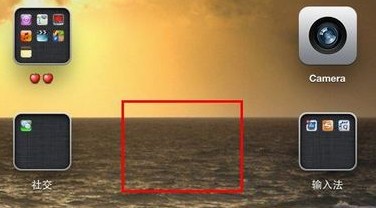
最后,如何恢复这些被“删除”的应用呢?甭担心,这里的删除应用不过是在桌面上隐藏了该应用的快捷方式,重启设备,就又都回来了。
【iphone不越狱怎么隐藏系统应用图标】相关文章:
★ 耗电严重 iOS8.1.2完美越狱后如何让续航回到8.1时代
★ iphone6plus健康应用怎么关闭 iphone6健康应用关闭方法
上一篇:
iPhone无法自动连接WiFi怎么办?
下一篇:
iphone改变截屏咔嚓瞬间的颜色
